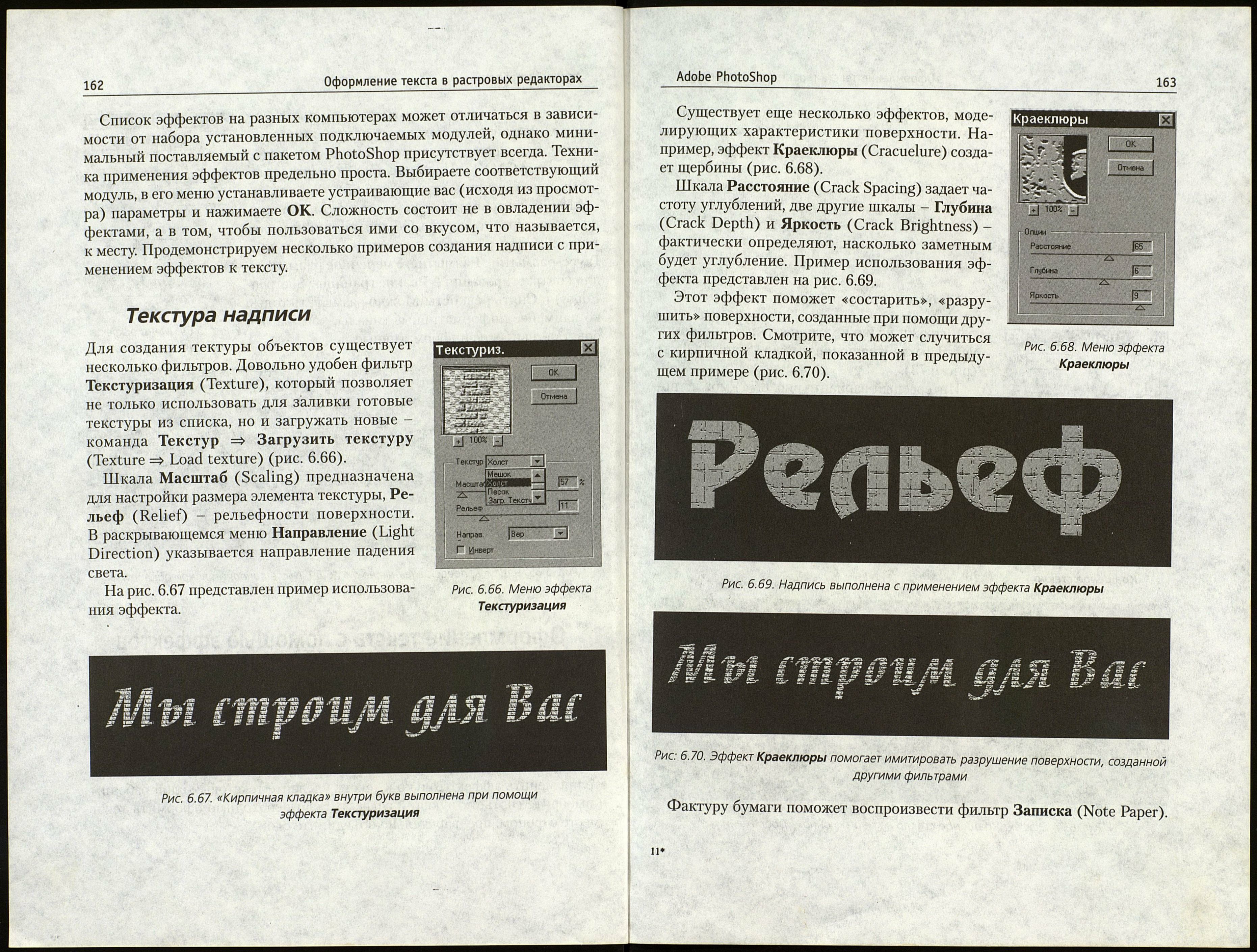160
Оформление текста в растровых редакторах
Гаусс-Размытие
а кик в
ЭаАв: рВ Р«*
Рис. 6.61. Фильтр
Гаусс-размытие
Радиус размытия подбирайте исходя из особен¬
ностей изображения. Если вы размываете не весь
кадр, а только его выделенную часть, постарай¬
тесь, чтобы не было очень больших различий по
резкости выделенной зоны и всего изображения.
После применения фильтра Гаусс-размытие
резкость изображения уменьшилась. Далее целе¬
сообразно уменьшить размер картинки (если это
возможно), не меняя разрешения. Затем можно
попробовать провести нерезкое маскирование
в наиболее информативном цветовом канале
(обычно черном).
ІЧНііГТіЛШР*" ffifflff
Рис. 6.62. Результаты обработки границ надписи инструментом Штамп
и применения фильтра Гаусс-размытие
Откройте палитру Каналы (Channels) (рис. 6.63), где изображение мож¬
но разложить на отдельные цвета палитры.
Поскольку вас интересует черный канал, выдели¬
те его. Вид изображения изменится. Теперь доступ¬
ны для редактирования только точки, содержащие
черный цвет. В большинстве случаев к ним относят¬
ся и границы объектов, поэтому повышение резкос¬
ти черного наиболее заметно улучшает четкость
изображения.
Примените к черному каналу изображения ко¬
манду Фильтры => Резкость => Снять резкость
(Filter => Sharpen => Unsharp mask) (рис. 6.64). Эта
операция усилит контуры объектов.
ТоТ
Рис. 6.63. Палитра
Каналы
Adobe PhotoShop
161
Установите минимальные значения и постепен¬
но увеличивайте их, исходя из результатов про¬
смотра. Включите полноцветный просмотр, выде¬
лив канал CMYK. Изображение должно стать
четким, но без артефактов (рис. 6.65).
Можно попробовать размывать одни каналы
и контрастировать другие. Общие принципы рабо¬
ты те же. Для размытия используются команды
Гаусс-размытие, Размытие, Умеренное размытие,
для контрастирования - Резкие границы (Sharpen
Edges) и Снять резкость. Можно размывать толь¬
ко наименее информативные каналы, контрасти¬
ровать - наиболее информативные.
'. 6.65. Надпись, представленная на рис. 6.59, после дополнительной обработки
Оформление текста с помощью эффектов
PhotoShop имеет большое количество так называемых подключаемых мо¬
дулей - инструментов, использование которых помогает создавать различ¬
ные художественные эффекты, например, иллюзию освещения, движения,
использования различных материалов, имитировать стили живописи и т. д.
Для того чтобы применить их к тексту, необходимо предварительно вы¬
полнить операцию Отрисовать слой, описанную выше. Если вы планиру¬
ете применить эффект только к тексту, сделайте текстовый слой рабочим
и выберите соответствующий эффект. Если необходимо оформить текст
вместе с фоном, предварительно объедините слои.
¡Снять Резкость
I OK I
Отмена
f? Preview
И юо* В
amount [ÏÏÔ %
Ва&к: [Z3 pixels
Threshold Щ levels
Рис. 6.64. Меню эффекта
Снять резкость
11-908